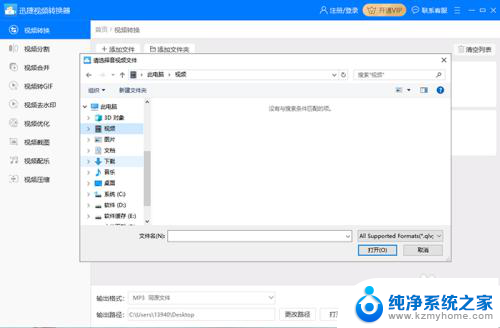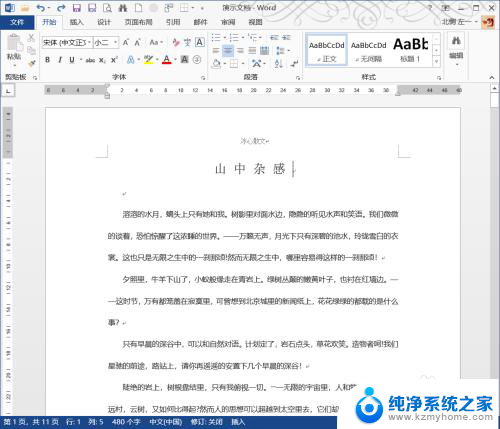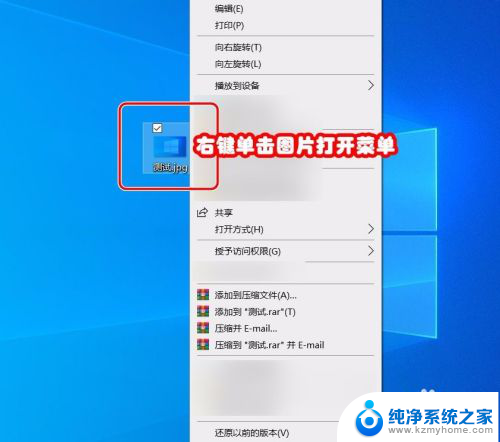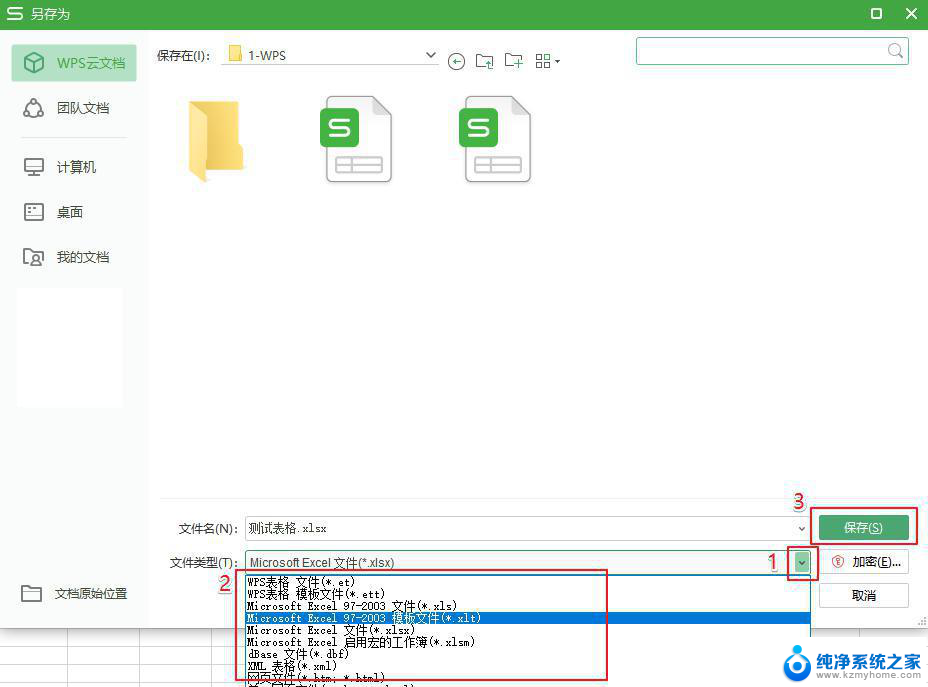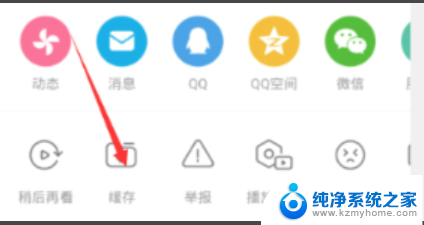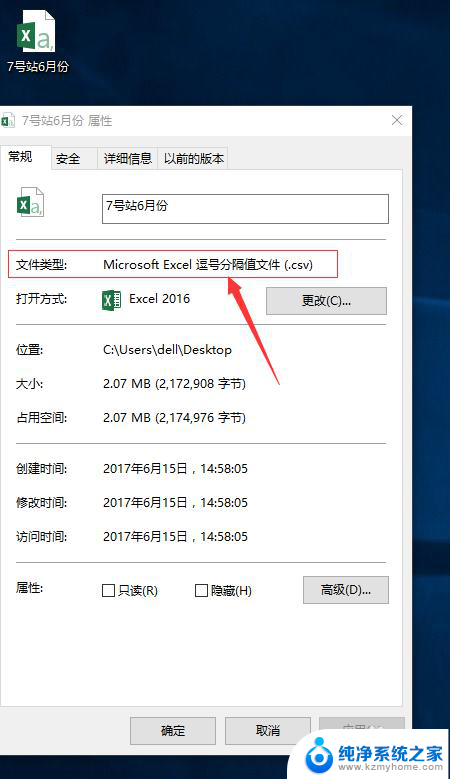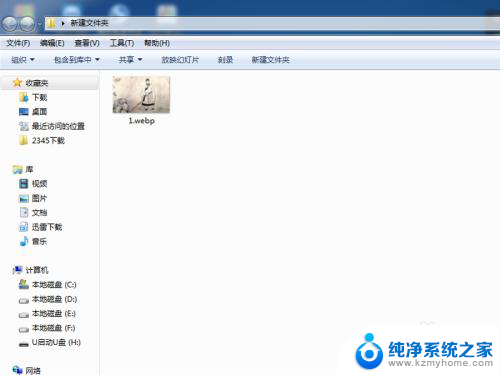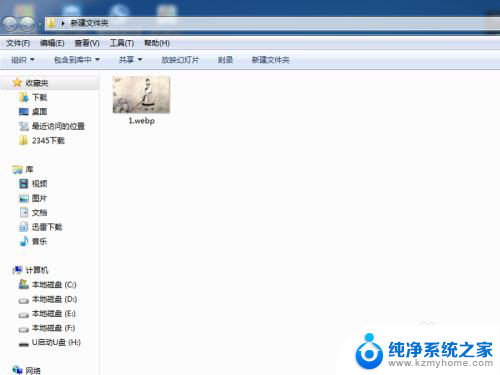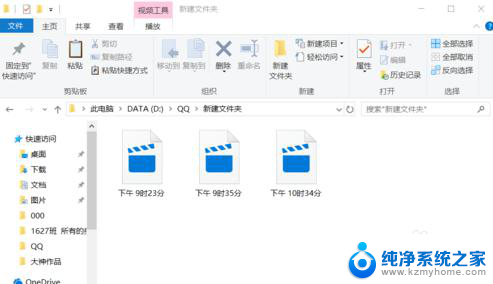exe转换为mp4 EXE视频转MP4格式步骤详解
更新时间:2024-08-07 09:52:15作者:yang
在日常生活和工作中,我们经常会遇到需要将EXE视频转换为MP4格式的情况,EXE视频格式在一些情况下可能不够适用,而MP4格式则更加普遍和兼容。掌握如何将EXE视频转换为MP4格式是非常重要的。下面将详细介绍转换步骤,让您轻松应对各种视频格式转换需求。
具体步骤:
1.首先安装【屏幕录像专家】,可以使用【QQ电脑管家】或者【360安全卫士】下载。直接百度一般搜不到。
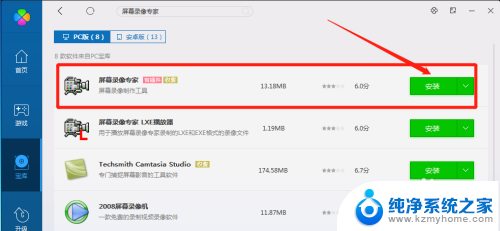
2.安装完成以后,选择“试用”即可进入软件。
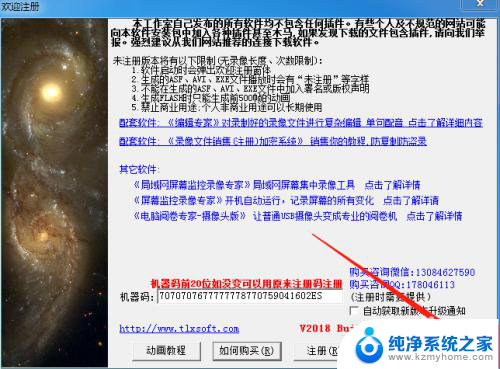
3.进入后点击【转换工具】,选择【EXE转成MP4】。(其他格式也可以自己选)
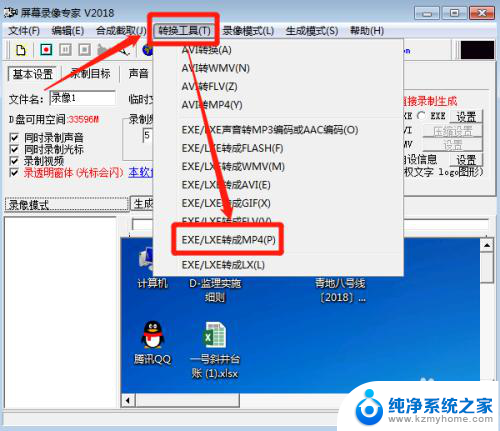
4.首先点击【浏览】选择要转换的EXE视频文件
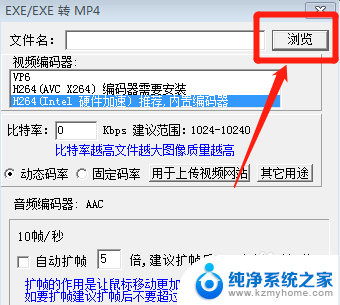
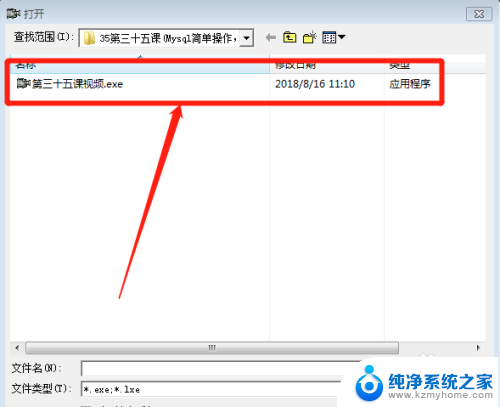
5.建议使用截图中标注的参数,其他默认即可。【视频编码器】“H264(intel)硬件加速”,【比特率】“10240”。【自动扩帧】:“5或者6”。最后点击【转换】
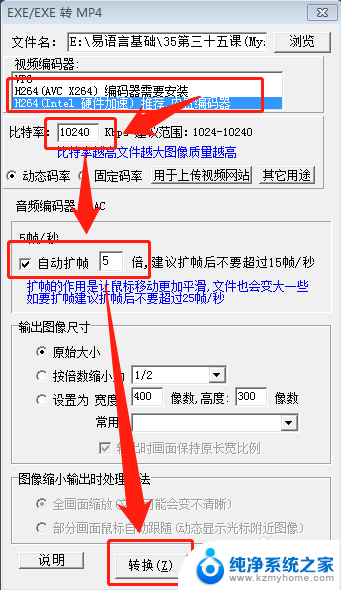
6.建议另存到【桌面】
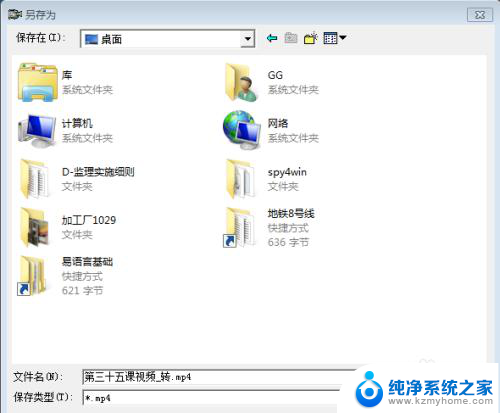
7.看到软件转换窗口出现后,就开始了
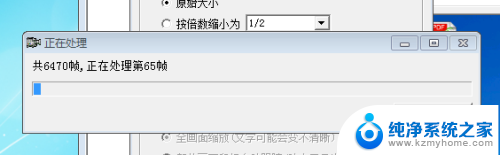
8.转存完成后,即可使用【迅雷影音】【暴风影音】【QQ影音】查看

以上就是将exe转换为mp4的全部内容,碰到同样情况的朋友们赶紧参照小编的方法来处理吧,希望能够对大家有所帮助。